早速の返信どうもありがとうございます。
>マジックワンドツールを
選択し、原稿上をクリックしても反応がないとのことでしょうか。
選択し、原稿上をクリックしても反応がないとのことでしょうか。
その通りです。何も選択されません。
>その場合は、[表示]メニューの[選択範囲ランチャー表示]と[選択範囲表示]でチェックが無効になって
おりましたら、チェックを有効にし動作をご確認ください。
おりましたら、チェックを有効にし動作をご確認ください。
有効にしても動作しません。
>なお、上記のチェックが有効な場合は、ツールオプションの設定で「新規に選択」になっていない
可能性があります。
[ウィンドウ]メニューの[ツールオプション]のチェックを有効にし、ツールオプションパレットの[選択]タブにて
「新規に選択」になっているかご確認ください。
>なお、上記のチェックが有効な場合は、ツールオプションの設定で「新規に選択」になっていない
可能性があります。
[ウィンドウ]メニューの[ツールオプション]のチェックを有効にし、ツールオプションパレットの[選択]タブにて
「新規に選択」になっているかご確認ください。
確認しましたが動作しません。
消しゴムやペンツールは問題なく使えるので、やはりマジックワンドツールのみの問題のようです。
現在のマジックワンドツール・ツールオプション設定内容は添付画像の通りです。
ご回答よろしくお願いいたします。
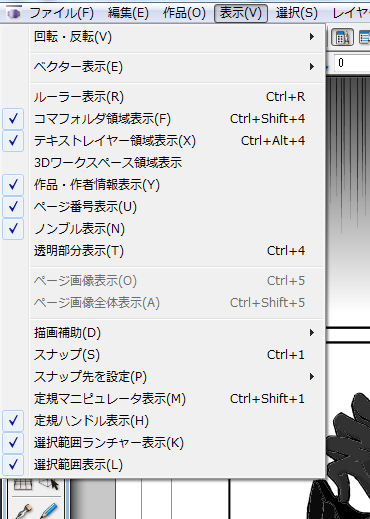
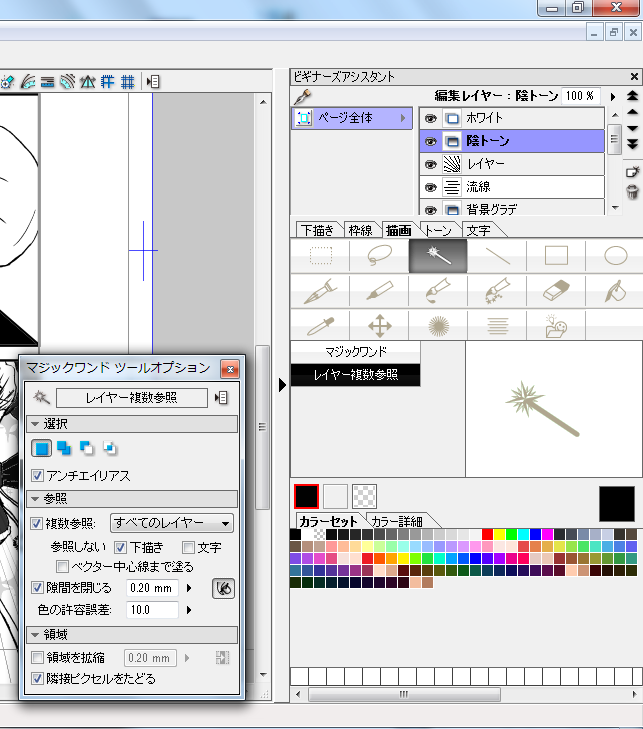






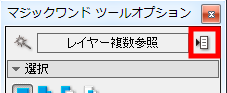
選択し、原稿上をクリックしても反応がないとのことでしょうか。
その場合は、[表示]メニューの[選択範囲ランチャー表示]と[選択範囲表示]でチェックが無効になって
おりましたら、チェックを有効にし動作をご確認ください。
なお、上記のチェックが有効な場合は、ツールオプションの設定で「新規に選択」になっていない
可能性があります。
[ウィンドウ]メニューの[ツールオプション]のチェックを有効にし、ツールオプションパレットの[選択]タブにて
「新規に選択」になっているかご確認ください。
上記にて改善されない場合は、ツールオプションの[選択][参照][領域]タブのそれぞれの設定内容を
お知らせください。